PS照片顆粒感教學:保姆級教程!為照片增添顆粒感
在攝影中,電影或運動顆粒也被稱為顆粒,因為它在影像中引入了一定程度的顆粒感。這也意味著,透過在這個數位時代添加顆粒,您實際上是在為照片帶來一種真實的質感,並賦予其記憶、傳統和現實感。
本教程將介紹如何在 Photoshop 中處理電影顆粒。這是基於三個原則,除了這三個原則外,還有其他的指南來幫助您改善照片,並包括問答部分。最後,您將準備好自己應用顆粒效果到照片中。
第一部分:如何在 Photoshop 中為照片添加顆粒?
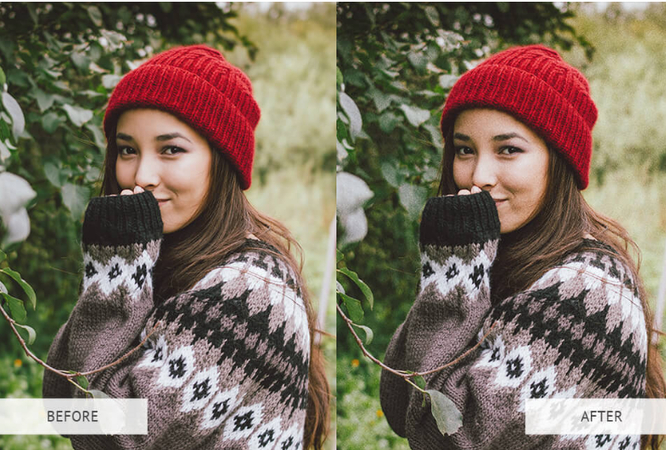
以下是三種在 Photoshop 中為照片添加電影顆粒的方法:
方法 1:將圖層轉換為智能對象以添加噪點
此方法允許我們包含或排除顆粒,並在必要時對其進行更改。
1.首先,在 Adobe Photoshop 程式中打開圖片。

2.定位到圖層面板。

3.接下來,將背景圖層複製,以便在保留原始圖像的同時對副本進行操作。
4.選擇所有圖層後,右鍵單擊圖層面板中的副本圖層,然後選擇「轉換為智能對象」。

5.在頂部菜單欄中,選擇「濾鏡」,然後選擇「噪點」。

6.最後的窗口將是「添加噪點」窗口。此時,您可以調整顆粒的分佈。

7.為了增加更多的顆粒細節,將滑塊向右移動,若要減少顆粒量,則向左移動。更大的數值表示顆粒更密集。
8.選擇「高斯」,這會創建精細的顆粒;「均勻」則會創建隨機的顆粒模式。

9.選擇「僅使用灰度」,以避免將顏色噪點引入圖像。
10.單擊 OK,顆粒就已經添加完畢。
方法 2:為照片添加顆粒覆蓋層
此方法選擇使用預製的顆粒質感。
1.在互聯網上搜尋適合的高品質顆粒質感,或直接選擇提供的檔案。

2.現在,返回到第一個視覺效果。在工具欄中,單擊「檔案」,然後選擇「置入」,從列表中選擇顆粒質感。

3.此時,顆粒質感會像一個獨立的圖層一樣被添加。

4.為了控制顆粒效果,您可以調整圖層的不透明度。

5.設置一個混合模式,如「疊加」或「柔光」,以達到所需的顆粒效果。
方法 3:使用 Photoshop 的電影顆粒濾鏡
此方法選擇使用 Photoshop 內建的濾鏡。這是一個專門用於添加電影顆粒的功能。
1. 在「圖層」面板中,確保您正在處理您打算添加顆粒的圖層。
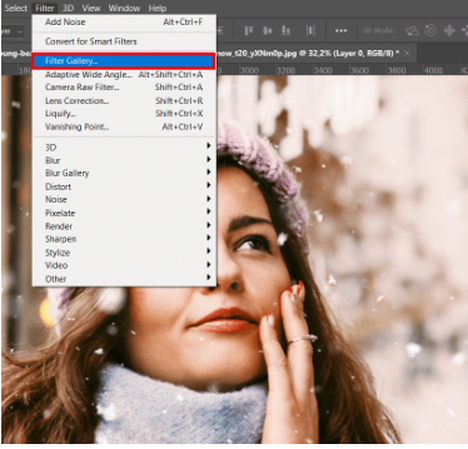
2. 接著,移動到頂部菜單欄。在那裡選擇「濾鏡」,然後選擇「噪點」並選擇「電影顆粒」。
3. 會彈出「電影顆粒」視窗。您可以根據以下方式進行調整:
- 調整滑桿來控制顆粒的強度。
- 調整顆粒在圖像亮部的可見度。
- 調整顆粒在圖像暗部的可見度。
- 控制單個顆粒的大小。
- 控制顆粒在整個圖像中的分佈。
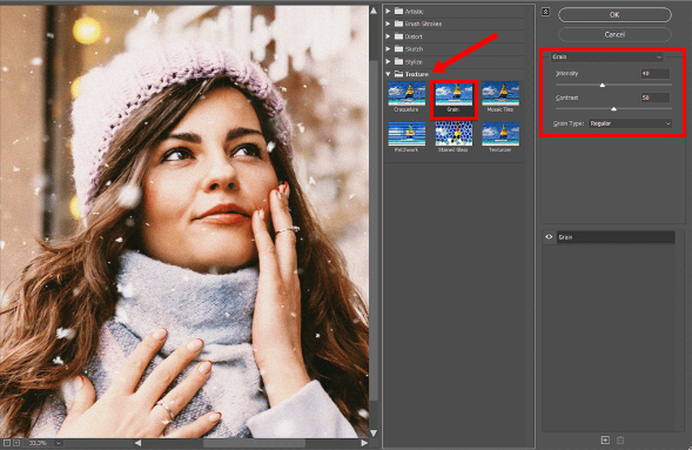
4. 現在單擊 OK 以應用電影顆粒效果。
第二部分:增強照片顆粒效果的額外提示
儘管您可以在 Adobe Photoshop 中添加電影顆粒,但還有更多方法可以進一步改善顆粒感的照片。因此,您可以考慮使用 HitPaw FotorPea,這是一款功能強大的基於 AI 的照片編輯工具。
HitPaw FotorPea 提供了一套全面的照片編輯工具,其中包括專門設計來增強帶有顆粒效果的圖像的功能。
增強顆粒照片的關鍵功能:
如何使用 HitPaw FotorPea 增強顆粒照片:
步驟 1.將您的顆粒照片上傳到 HitPaw FotorPea。

步驟 2.如果您希望輕微減少過多的顆粒感,您可以使用 "降噪" 工具。

步驟 3.預覽並以您想要的格式保存圖像。

AI 工具輕鬆修復顆粒照片
第三部分:關於如何在 Photoshop 中添加顆粒效果的常見問題解答
問題 1. 如何在 Photoshop 中創建顆粒效果?
回答 1. 轉到過濾器 - 噪聲 - 添加噪聲,確保分佈設置為高斯並勾選單色選項。
問題 2. 如何調整電影中的顆粒程度?
回答 2. 在 Photoshop 中,您可以使用 "添加噪聲" 過濾器中的 "數量" 滑塊或添加到照片圖層上的顆粒紋理圖層來微調顆粒的數量。請記住,電影可能需要不同的背景設置,與紀錄片相比,您應該根據需要調整設置。
結論
您還可以在數位圖像中使用電影顆粒覆蓋層,為您的照片增添復古、豐富和藝術感。在 Photoshop 中,您可以使用 "添加噪聲" 過濾器、使用顆粒紋理,或使用一些最先進的照片編輯工具,例如 HitPaw FotorPea。透過使用這些技巧並對設置進行調整,您可以創建讓人聯想到傳統電影攝影的美麗影像。

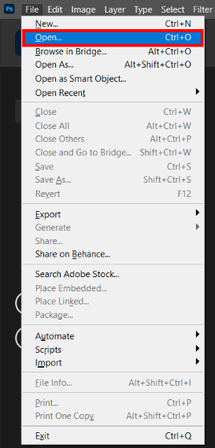
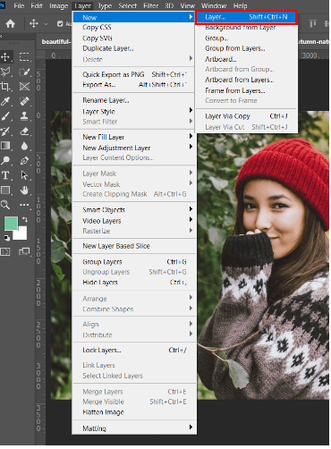
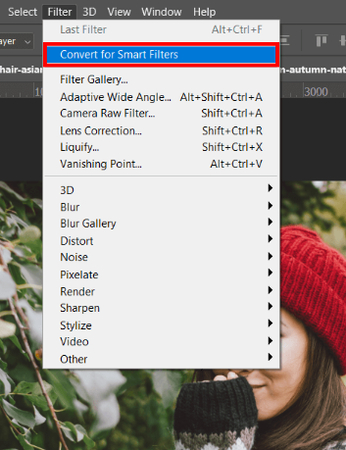
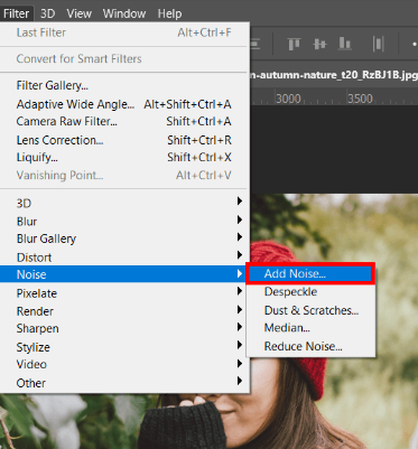
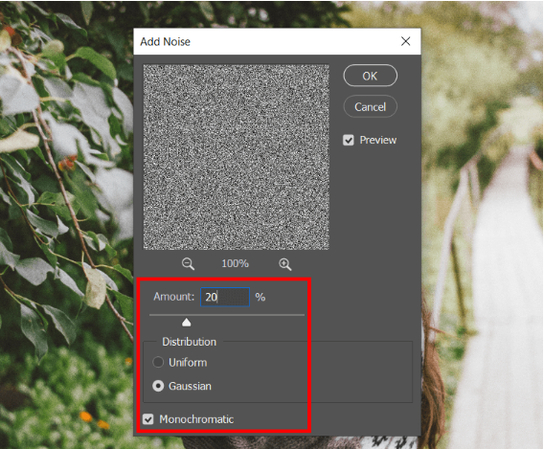
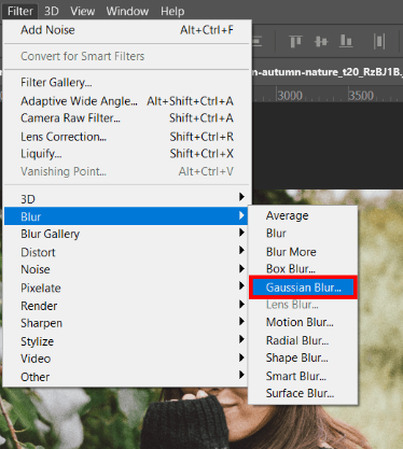
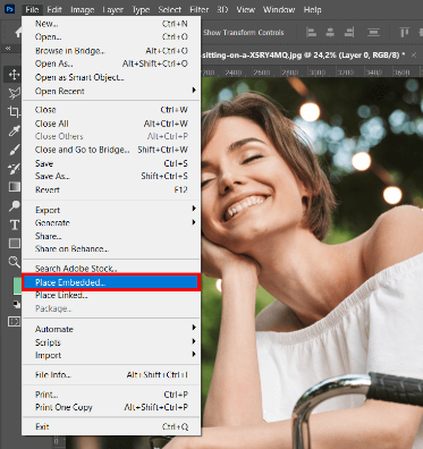

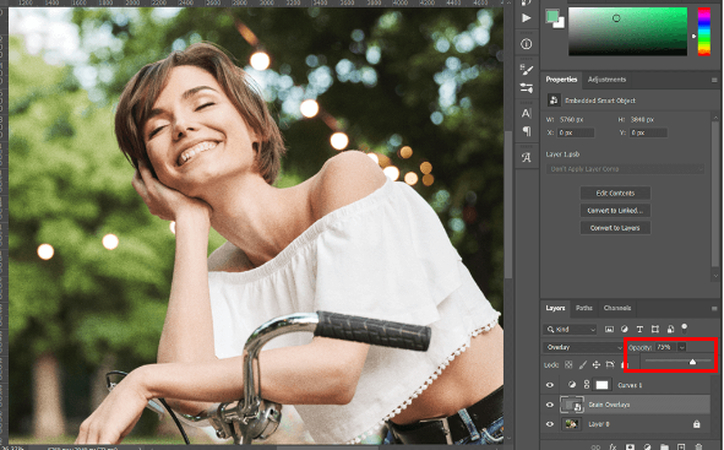
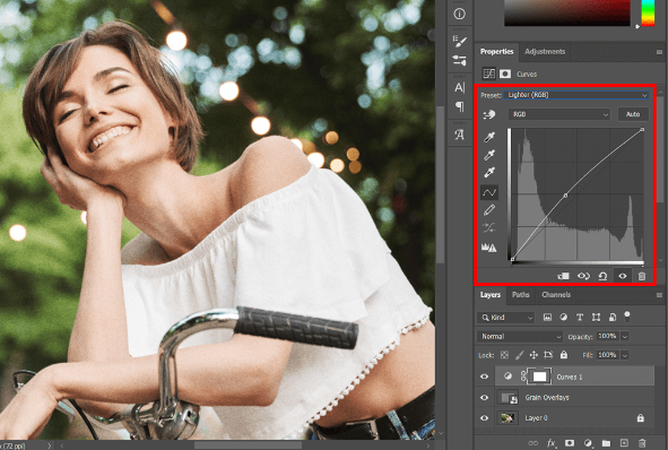















分享文章至:
選擇產品評分:
Joshua
HitPaw 特邀主編
熱衷於分享3C及各類軟體資訊,希望能夠透過撰寫文章,幫助大家瞭解更多影像處理的技巧和相關的AI資訊。
檢視所有文章留言
為HitPaw留下您的寶貴意見/點評